Utilizzare uno strumento gratuito per modificare, eliminare o ripristinare il file host predefinito in Windows
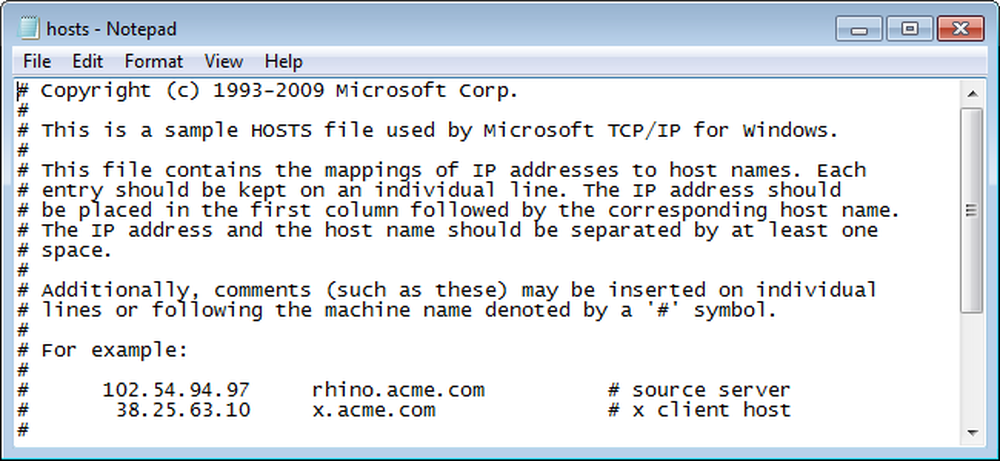
Il file hosts in Windows contiene associazioni di indirizzi IP ai nomi host, come una rubrica per il tuo computer. Il tuo PC usa gli indirizzi IP per trovare i siti web, quindi ha bisogno di tradurre i nomi degli host in indirizzi IP per accedere ai siti web.
Quando si inserisce un nome host in un browser per visitare un sito Web, tale nome host viene cercato nei server DNS per trovare l'indirizzo IP. Se inserisci indirizzi IP e nomi host per i siti web visitati spesso, questi siti verranno caricati più velocemente, perché il file hosts viene caricato in memoria quando Windows avvia e sostituisce le query del server DNS, creando un collegamento ai siti.
Poiché il file hosts viene controllato per primo, puoi anche utilizzarlo per bloccare i siti web dal tenere traccia delle tue attività su Internet, nonché bloccare annunci, banner, cookie di terze parti e altri elementi intrusivi sulle pagine web. Il tuo computer ha il suo indirizzo host, noto come indirizzo "localhost". L'indirizzo IP per localhost è 127.0.0.1. Per bloccare i siti e gli elementi del sito Web, è possibile inserire il nome host per il sito indesiderato nel file hosts e associarlo con l'indirizzo localhost. Bloccare gli annunci e altri elementi indesiderati della pagina Web può anche accelerare il caricamento dei siti Web. Non devi aspettare che tutti questi oggetti vengano caricati.
Il file host predefinito fornito con Windows non contiene alcun nome host / mapping degli indirizzi IP. È possibile aggiungere manualmente i mapping, ad esempio l'indirizzo IP 74.125.224.72 per www.google.com. Come esempio di blocco di un sito web dell'ad server, puoi inserire la seguente riga nel file hosts per bloccare doubleclick.net dal servizio degli annunci.
127.0.0.1 ad.doubleclick.net
NOTA: È possibile utilizzare le voci nel file hosts per bloccare interi siti, non parti dei siti. Se ci sono annunci pubblicati dal sito che stai visualizzando, non possono essere bloccati senza bloccare l'intero sito.
Per aggiungere manualmente le voci al file degli host, puoi aprire il file (C: \ Windows \ System32 \ drivers \ etc \ hosts) in un editor di testo come Blocco note.
NOTA: il file hosts non ha estensione.
Tuttavia, un modo più semplice per modificare il file hosts è utilizzare uno strumento gratuito chiamato Host Mechanic. Questo strumento consente di aggiungere voci al file hosts, ripristinare il file hosts predefinito ed eliminare il file hosts.
Host Mechanic non ha bisogno di essere installato. Basta estrarre il file .zip scaricato (vedere il collegamento alla fine di questo articolo) e fare doppio clic sul file Host Mechanic.exe.
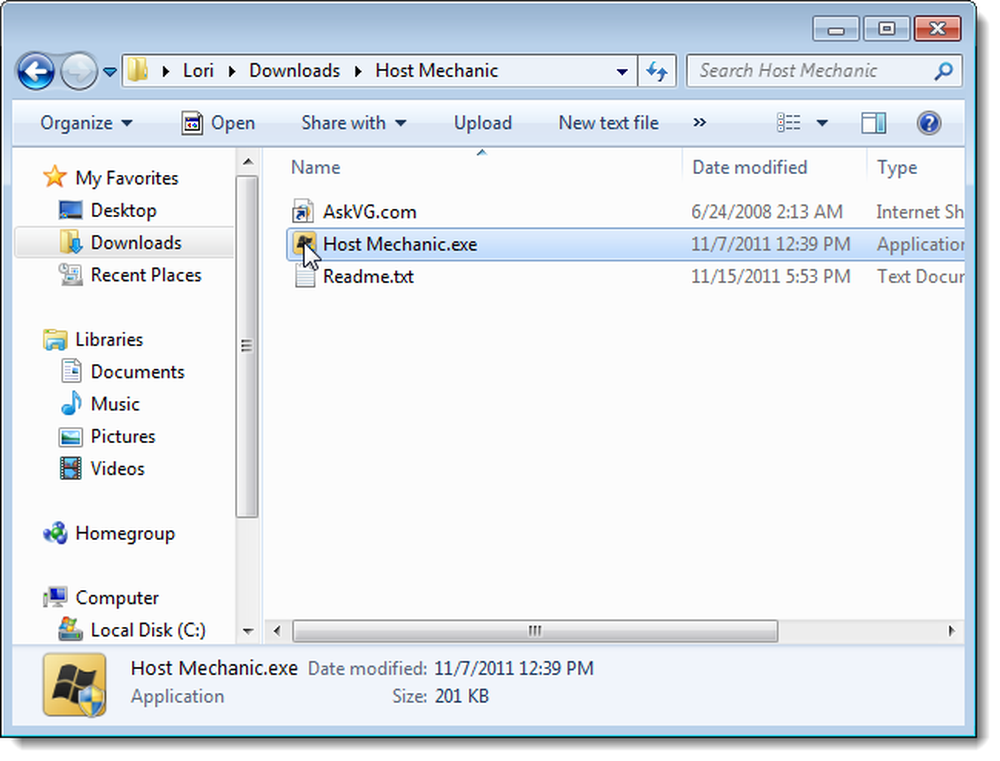
Se viene visualizzata la finestra di dialogo Controllo account utente, fare clic su Sì per continuare.
NOTA: è possibile che questa finestra di dialogo non venga visualizzata, a seconda delle impostazioni del Controllo dell'account utente.
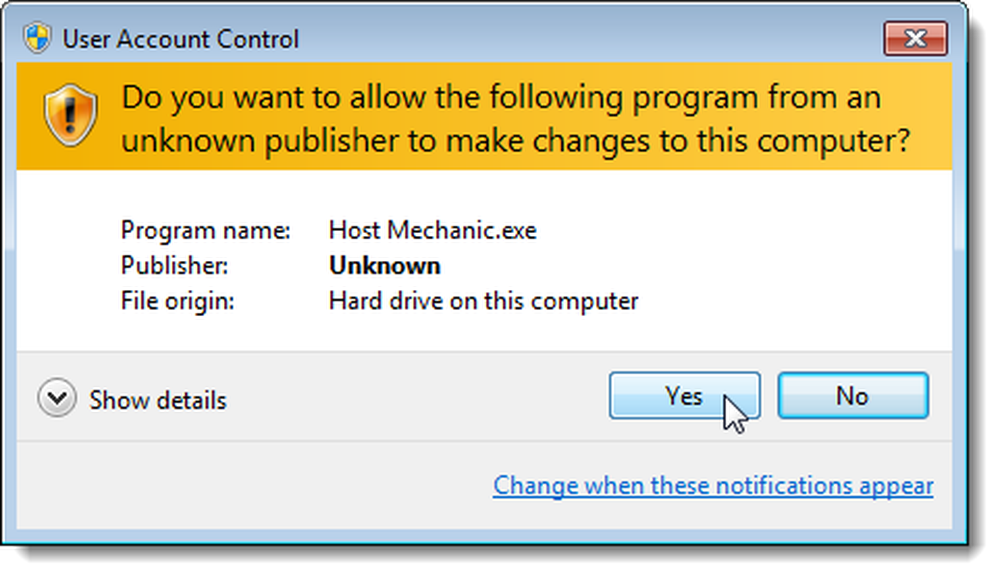
Per aggiungere una voce al file hosts, inserire il nome host per il sito nella casella di modifica del sito. Se stai inserendo un sito che desideri bloccare, fai clic sulla casella di controllo 127.0.0.1. Altrimenti, inserire l'indirizzo IP per il sito nella casella di modifica Indirizzo IP. Fai clic su Aggiungi all'host.
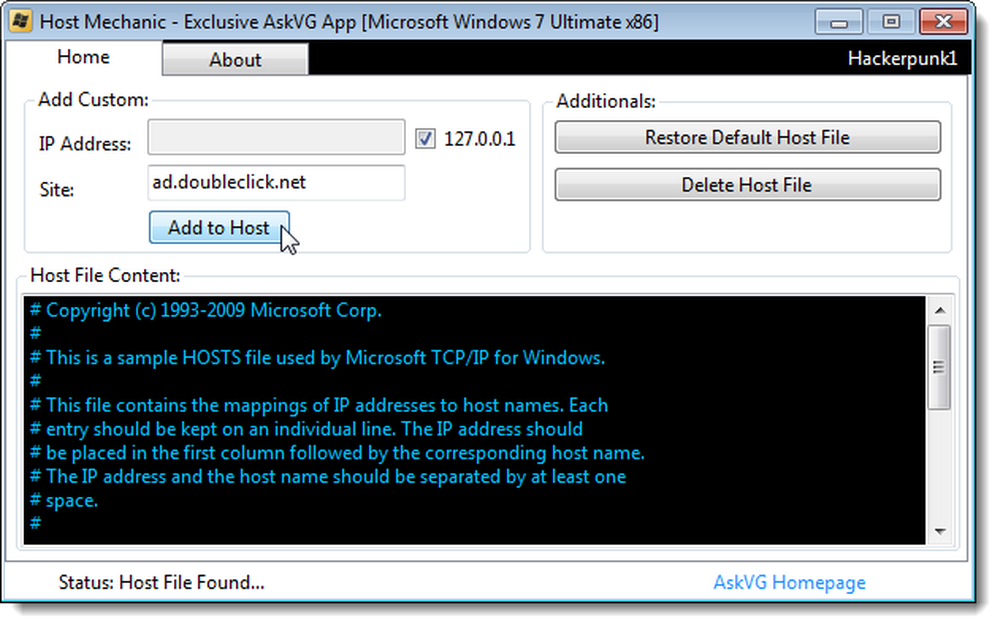
Viene visualizzata la seguente finestra di dialogo di conferma. Fare clic su OK per chiuderlo.
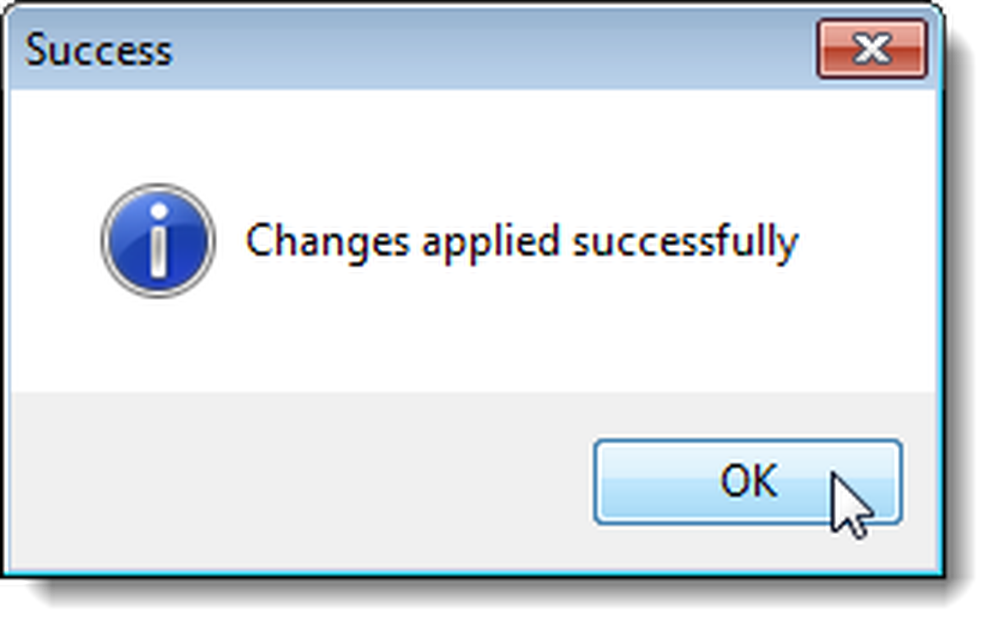
Se scorri verso il basso nella casella Contenuto file host, vedrai la nuova voce nella parte inferiore del file hosts.
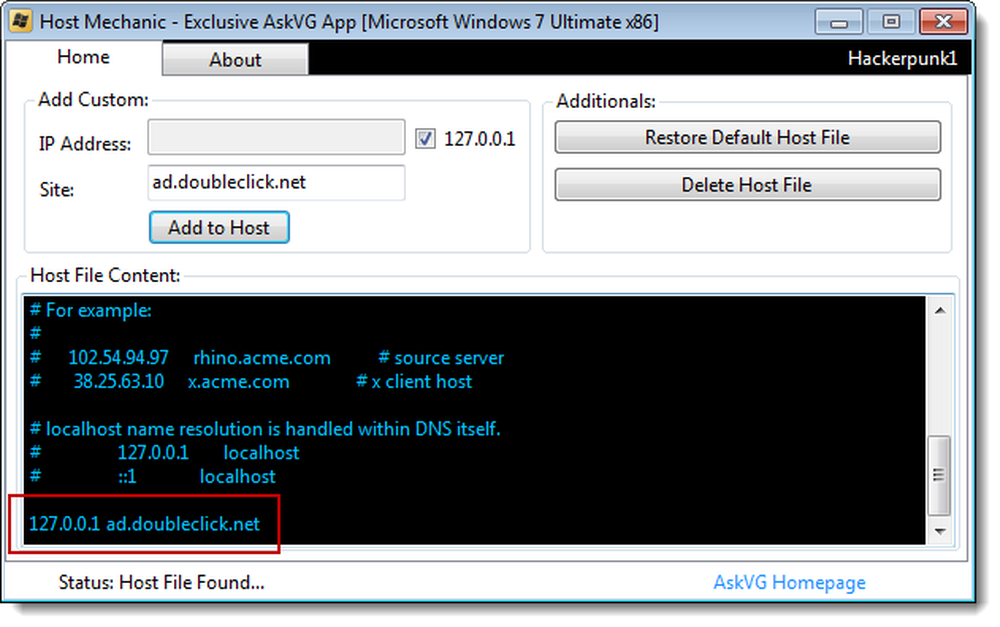
Per ripristinare il file host predefinito fornito con Windows, fare clic su Ripristina file host predefinito.
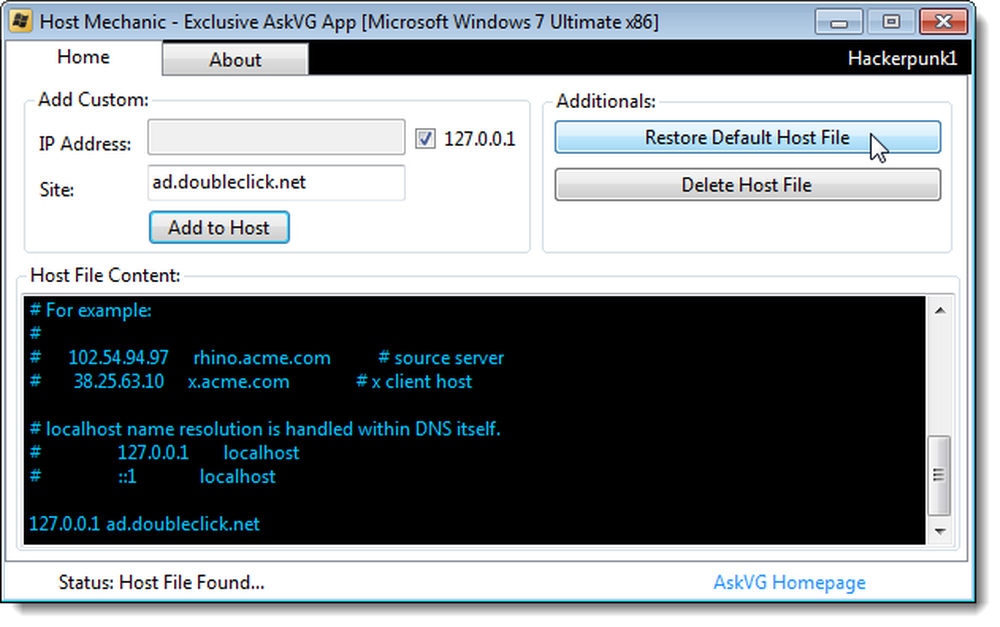
Viene visualizzata un'altra finestra di dialogo di conferma.
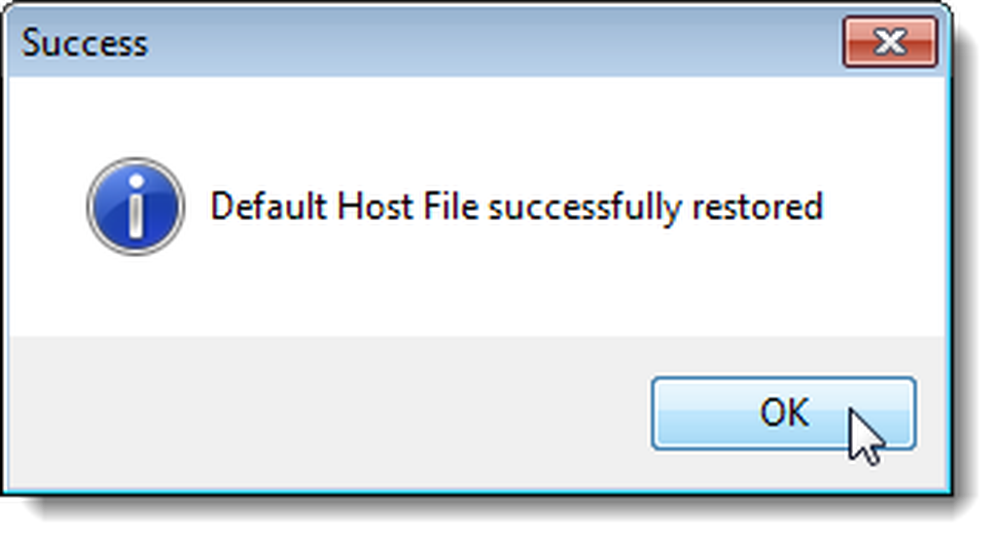
NOTA: tutte le modifiche al file hosts vengono rimosse e il file host è nuovamente vuoto, ad eccezione delle istruzioni commentate per il suo utilizzo.
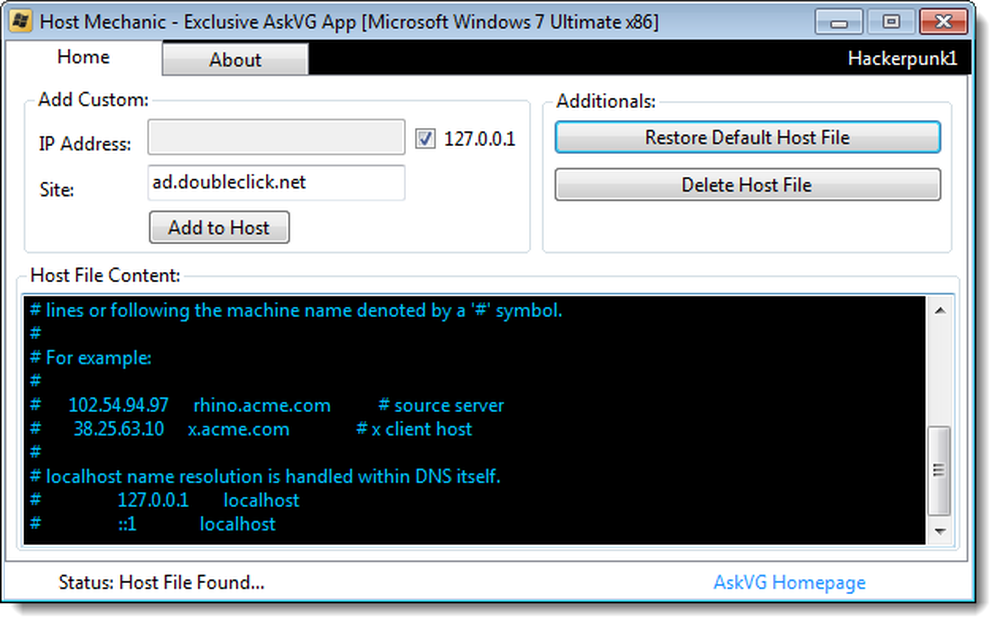
Il file hosts potrebbe essere dirottato da programmi malware, che inseriscono voci che indirizzano il tuo computer alla loro pagina web. Se ciò accade, è possibile ripristinare il file host predefinito. Tuttavia, se questo non funziona, è possibile eliminare il file hosts facendo clic su Elimina file host in Meccanico host e quindi crearne uno nuovo nella directory C: \ Windows \ System32 \ drivers \ etc. Vedi la pagina di Microsoft sulla reimpostazione del file hosts per il testo iniziale che dovrebbe essere nel file hosts predefinito per le diverse versioni di Windows (XP, Vista, 7, Server 2003 e Server 2008).
NOTA: ricorda che il file hosts dovrebbe essere chiamato "host" senza estensione.
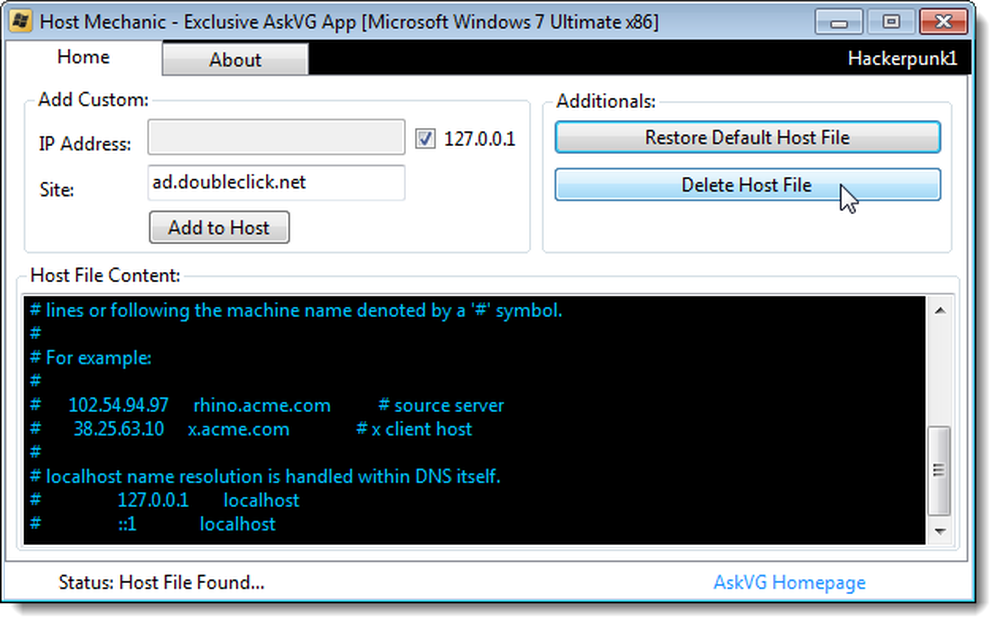
Una volta eliminato il file hosts, viene visualizzata la seguente finestra di dialogo di conferma.
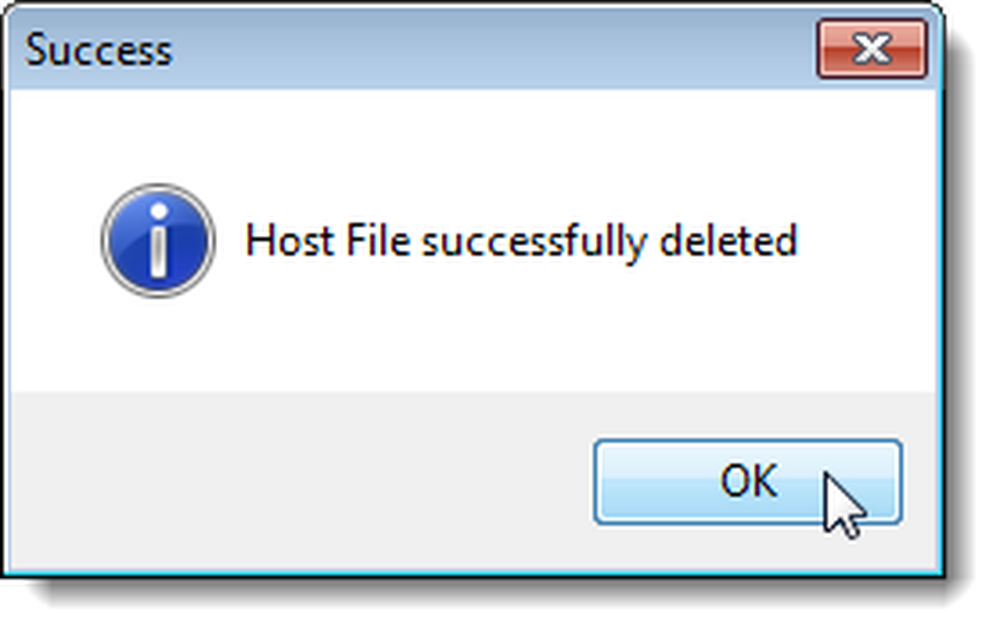
Per chiudere Host Mechanic, fai clic sulla X nell'angolo in alto a destra della finestra.
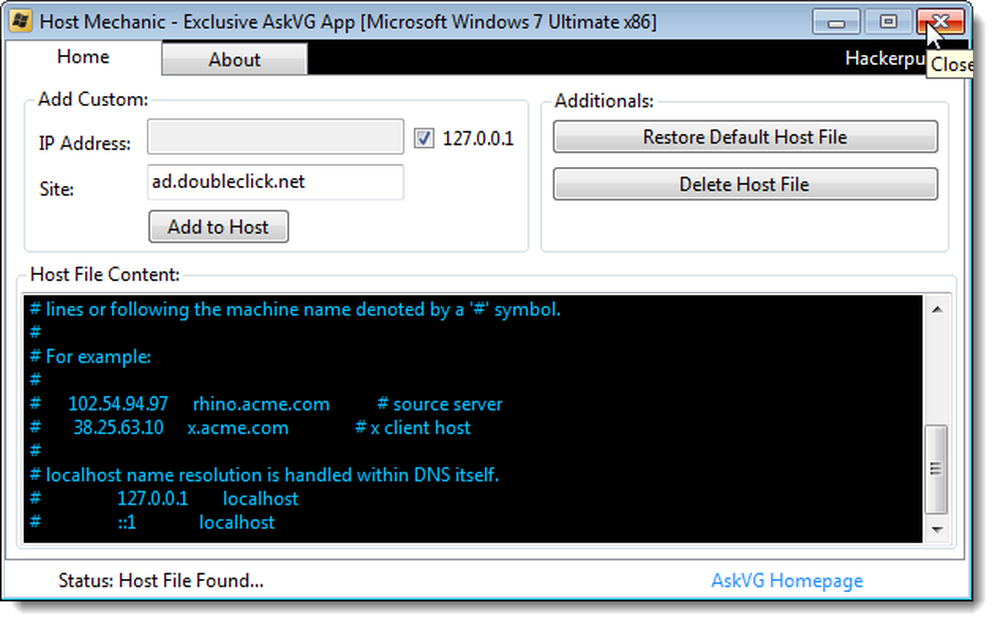
Scarica il meccanismo di hosting da http://browse.deviantart.com/?q=host+mechanic#/d4g95l7.
NOTA: quando si utilizza Meccanico host, è possibile che venga visualizzato un messaggio di avviso malware. Il sito Web AskVG, che fornisce questo software, dice che è un falso positivo. Modifica un file di sistema, quindi alcuni programmi di sicurezza potrebbero erroneamente rilevarlo come sospetto. Tuttavia, sembra sicuro da usare.
Per ulteriori informazioni sui modi per modificare e utilizzare il file hosts, consultare i seguenti articoli:
- Principiante Geek: Come modificare il file degli host
- Stupid Geek Tricks: crea un collegamento per modificare rapidamente il tuo file host
- Come bloccare i siti Web nel file Hosts di Windows 8
Puoi anche scaricare un file hosts già pronto che contiene voci che bloccheranno la maggior parte dei principali parassiti, dirottatori, server pubblicitari e programmi adware / spyware indesiderati.




